
Metode Mematikan/menonaktifkan Auto Update Windows 10 – Halo selamat datan di metodeku.com kali ini admin akan membagikan sebuah artikel,Komputer windows 10 saya mendadak tak bisa di akses. Selepas di periksa ternyata mengalami update windows.Jika mengalami hal seperti ini akan sangat merepotkan. terutama anda yang memakai windows 10 untuk melakukan siaran,jika tiba tiba update akan sangat merepotkan.
Sama seperti pendahulunya,Windows 10 adalah windows yang paling baru dari sistm oprasi buatan windows ini mempunyai prefrensi windows update untuk melakukan pembaruan perangkat lunak yang lebih mudah,Bedanya. Cara menonaktifkan auto update sedikit lebih sulit dari versi Windows yang sebelumnya.Simak cara-cara berikut ini:
Metode Mematikan/menonaktifkan Auto Update Windows 10
- Buka Control Panel mode klasil lewat menu Start,kemudian ketik ‘Control Panel’ di Search Colom
- Klik System and Security yang berada di urutan paling atas
- Geser ke bawah dan klik Administrative Tools
- Klik Services
- Klik Windows update Dari list yang ada
- Di window baru yang ada,Ganti opsi Startup type menjadi Disabled.Klik Tombol ok.kemudian restart windows!
Salah satu kegunaan jika menonaktifkan windows update adalah menghemat penggunaan data,terlebih bagi pengguna koneksi terbatas.Anda bisa membayangkan bagaimana jika anda barusaja membeli paket data dan tiba-tiba habis dikarenakan windows medownload file yang berukuran besqar untuk update. Namun jika anda mempunyai koneksi wifi yang tiada batas dengan koneksi yang sangat cepat,lebih baik jika windows update tetap di aktifkan untuk bug dan pembaruan system keamana terbaru
Update 7 Juni 2018
Jika tips di atas bisa menghambat windows untuk melakukan update secara otomatis,maka cara berikut ini juga bisa anda gunakan
Windows 10 terkenal dengan gaya update-nya yang terlihat seperti memaksa.Windows 10 sewaktu-waktu tiba tiba mendownload dan menginstal update sewaktu waktu lalu merestart computer setelahnya.Hanya yang meggunakan system operasi windows 10 edisi Enterprise yang dapat menentukan kapan update di download dan di install. Bagi pemakai Windows 10 Home edition dan pro,kita diharuskan menyediakan kuota yang ber giga giga saat dirilis update windows 10 terbaru.hal ini akan memberatkan bagi kita menggunakan jika kita menggunakan internet paket data.
Maka dari itu.pada tutorial kali ini admin akan memberikan cara tentang bagaimana mematikan pembaruan otomatis di windows 10 terbaru.kenapa terbaru?.karena cara ini bisa di pakai pada edisi windows yang di rilis pada group Fast Ring Insider.Walaupun Pembaruan otomatis windows anda sudah di nonaktifkan,namun kamu akan tetap dapat membarui windows 10 dengan car manual menggunakan halama yang ada di settings.
Untuk menonaktifkan fungsi pembaruan otomatis di win 10.maka ikuti cara berikut.
Cara Menonaktifkan Pembaruan Windows 10 Terbaru
- Buka Command Prompt dengan akses administrator terlebih dulu
Ketik di kolom search,lalu ketik “cmd”
Lalu klik kanan pada Command Prompt,Lalu Klik “Run as Administrator
- Lalu Ketik atau bisa copas : *setelah copy anda harus paste ke notepad agar format menjadi netral
takeown /f “%windir%\System32\UsoClient.exe” /a
- Lalu jalankan seperti yang di bawah ini: *setelah copy anda harus paste ke notepad agar format menjadi netral
icacls “%windir%\System32\UsoClient.exe” /inheritance:r /remove “Administrators” “Authenticated Users” “Users” “System”
Langkah langkah di atas bisa mematikan fitur auto update windows 10 versi terbaru
Walaupun fungsi update otomatis sudah mati,namun
Kamu tetap bisa mengupdate windows mu dengan cara menual lewat setting
Untuk update windows 10 debgan cara manualkamu bisa masuk ke Settings ->Update and Recovery ->Windows Update. Setelah di halaman tersebut kamu klik “check for update,Atau,untuk lebih gampang,kamu bisa copas di bawah ini *copas di kolom Run, kemuadian klik Enter:
ms-settings:windowsupdate-action
Bagaimana cara aktivasi terbaru ini?
Pembaruan di Windows 10 ini di picu dengan task group UpdateOrchestrator. Task group ini dapat di cari di Scheduler +> Liblary / Microsoft / Windows / UpdateOrchestrator
Ketika jadwal update windows bekerja, dia akan menggunakan file binary yang di posisikan di C;/Windows/System32/UsoClient.exe File binary ini akan bertang berkewajiban untuk mengerjakan windows update di Background jadi kamu tidak akan merasakan pembaruan saat update berjalan.ketika update selesai di pasang, UsoClient.exe akan otomati me reset computer mu jika itu perlu
Dengan mengerjakan perintah takedown di atas tersebut,Kita kepemilikan file Trusted installer di Administators. Jika pada perintah yang ke dua, hak akses file itu sehingga group “Administrators” “Authenticated Users” “Users” “System” tidak bisa menjalankan.
Dengan itu. Kita menghalangi system oprasi Sepenuhnya unuk mengakses/menjalankan file UsoClient.exe tanpa kita mengetahuinya
Semoga berhasil!
Cara mengembalikan windows 10 update default
- Klik Command Prompt menggunakan hak administrator
- Kemudian copas di bawah ini
icalcs “%windir%\System32\UsoClient.exe” /reset
Terimakasih telah mengunjungi artikel ini jika admin ada alah kata mohon dimaafkan ya semoga bermanfaat dan selamat mencoba..!
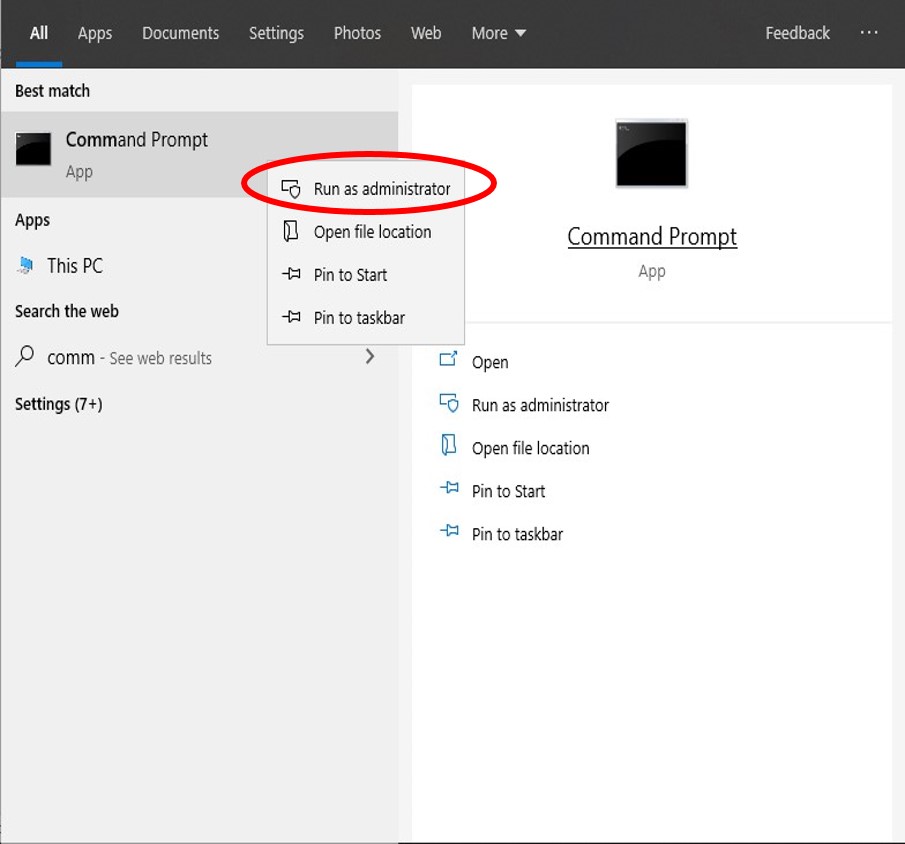
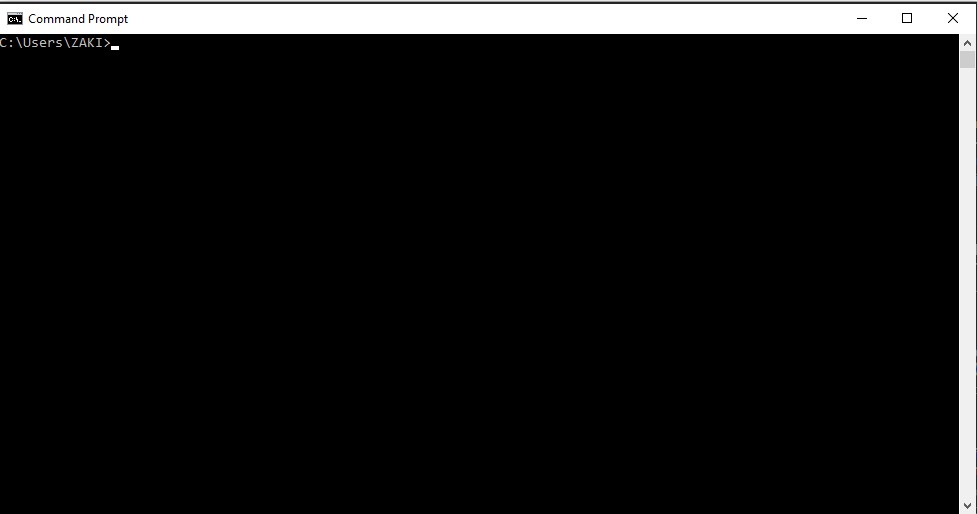
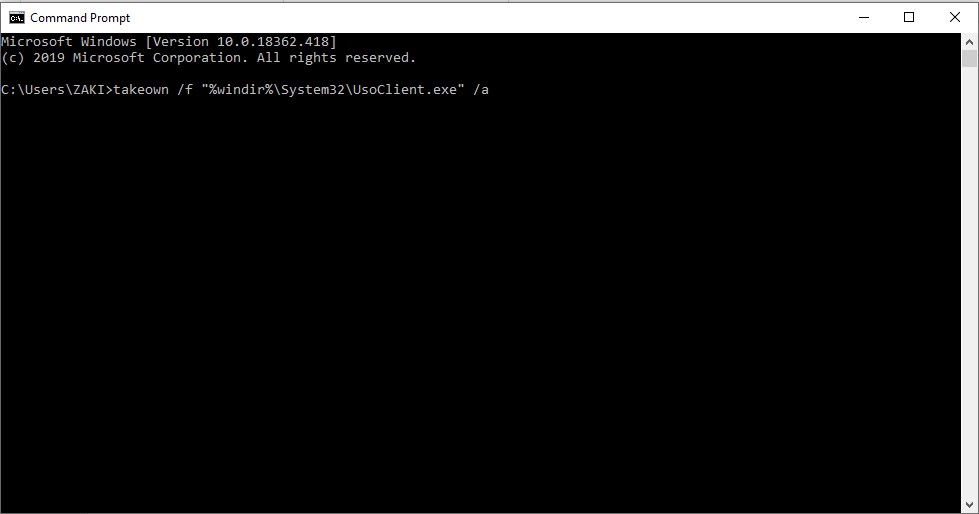
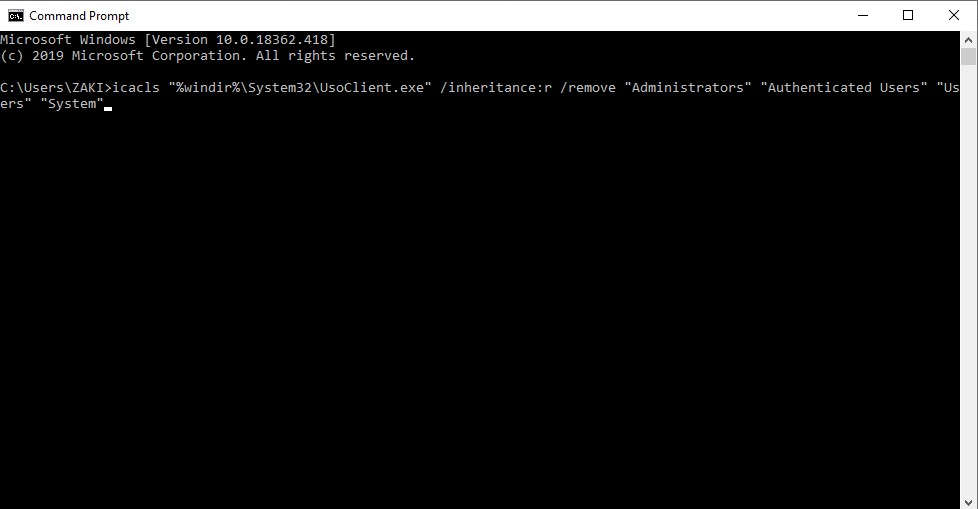
Be the first to comment